Cara menukar zon waktu di Ubuntu 20.04 Focal Fossa Linux
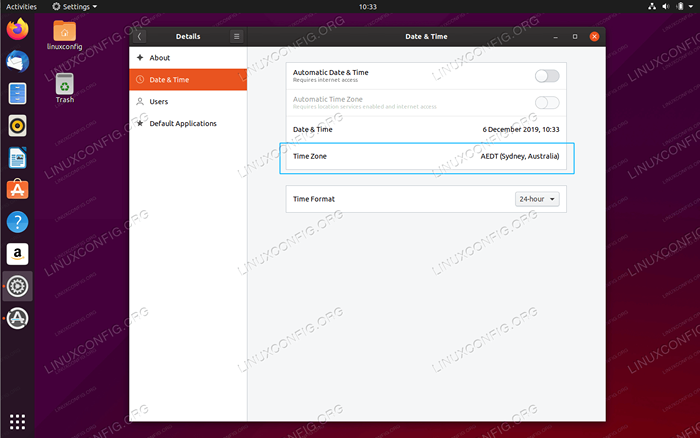
- 1152
- 344
- Ronnie Hermann
Dalam panduan pendek ini, kami akan menunjukkan kepada anda cara menukar zon waktu di Ubuntu 20.04 Focal Fossa Linux Server/Desktop dengan menggunakan kedua -dua antara muka pengguna grafik (GUI) dan baris arahan Linux.
Dalam tutorial ini anda akan belajar:
- Cara menukar zon waktu dari baris arahan
- Cara menukar zon waktu menggunakan GUI
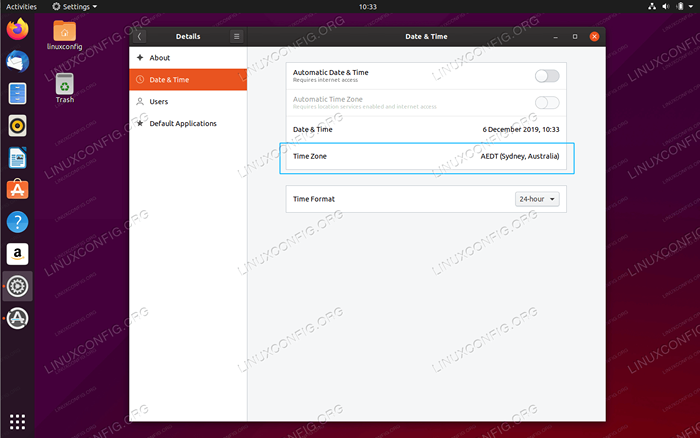 Tukar zon waktu di Ubuntu 20.04 Server / Desktop
Tukar zon waktu di Ubuntu 20.04 Server / Desktop Keperluan perisian dan konvensyen yang digunakan
| Kategori | Keperluan, konvensyen atau versi perisian yang digunakan |
|---|---|
| Sistem | Dipasang atau dinaik taraf Ubuntu 20.04 Focal Fossa |
| Perisian | N/a |
| Yang lain | Akses istimewa ke sistem linux anda sebagai akar atau melalui sudo perintah. |
| Konvensyen | # - Memerlukan arahan Linux yang diberikan untuk dilaksanakan dengan keistimewaan akar sama ada secara langsung sebagai pengguna root atau dengan menggunakan sudo perintah$ - Memerlukan arahan Linux yang diberikan sebagai pengguna yang tidak layak |
Tukar zon waktu di Ubuntu 20.04 Langkah demi Langkah Arahan
Tukar zon waktu dari baris arahan
- Semak tetapan zon waktu semasa anda:
$ Timedatectl Masa Tempatan: Thu 2019-12-05 23:22:43 UTC Waktu Universal: Thu 2019-12-05 23:22:43 UTC RTC Masa: Thu 2019-12-05 23:22:43 Zon waktu: dll: dll /UTC (UTC, +0000) Jam Sistem Diselaraskan: Tiada Perkhidmatan NTP: RTC Tidak Aktif di TZ Tempatan: Tidak
- Senaraikan zon waktu yang tersedia. Perintah berikut akan menyenaraikan semua zon waktu yang tersedia pada anda ubuntu 20.04 Server/Desktop Sistem:
$ Timedatectl List-TimeZones
Menggunakan
grepperintah untuk menyempitkan carian. Dalam contoh di bawah arahan ini akan menghasilkan senarai semua zon waktu yang ada diAustralia:$ Timedatectl List-TimeZones | Grep Australia Australia/Adelaide Australia/Brisbane Australia/Broken_Hill Australia/Currie Australia/Darwin Australia/Eucla Australia/Hobart Australia/Lindeman Australia/Lord_Howe Australia/Melbourne Australia/Perth Australia/Sydney
- Tetapkan Zon Waktu:
$ sudo timedatectl set-timeezone australia/sydney
- Semua selesai. Sahkan tetapan zon waktu yang betul:
$ Timedatectl Masa Tempatan: Jumaat 2019-12-06 10:26:13 AEDT Waktu Universal: Thu 2019-12-05 23:26:13 UTC RTC Masa: Thu 2019-12-05 23:26:13 Zon waktu: Australia /Sydney (AEDT, +1100) Jam Sistem Diselaraskan: Tiada Perkhidmatan NTP: RTC Tidak Aktif di Tz Tempatan: Tidak
Tukar zon waktu menggunakan GUI
-
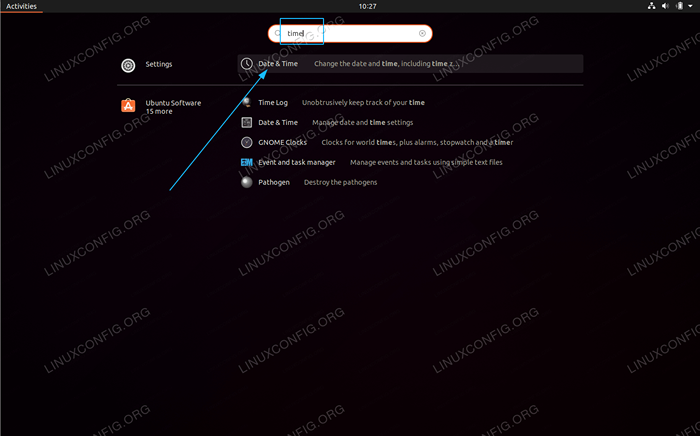 Buka
Buka Masa tarikhtetapan dengan mencarimasadariAktivitimenu. -
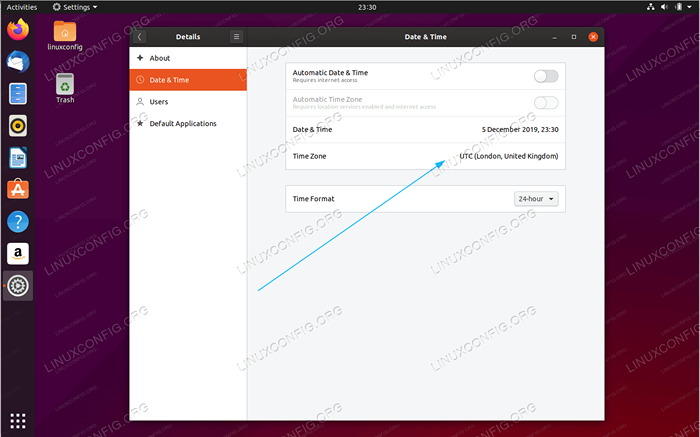 Klik pada
Klik pada Zon masatetapan -
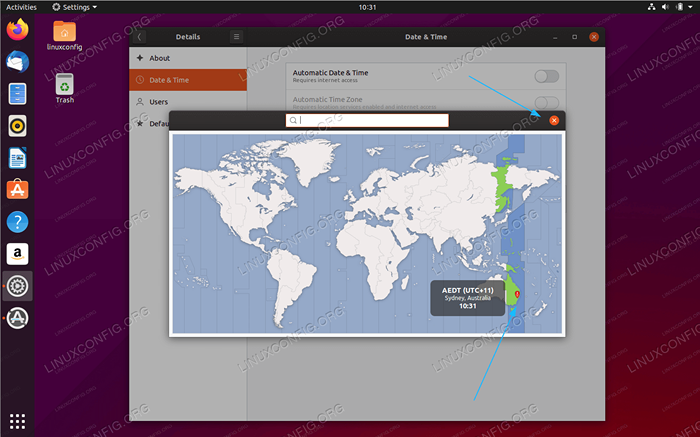 Pilih zon waktu yang anda inginkan dan tutup tetingkap
Pilih zon waktu yang anda inginkan dan tutup tetingkap
Tutorial Linux Berkaitan:
- Perkara yang hendak dipasang di Ubuntu 20.04
- Perkara yang perlu dilakukan setelah memasang ubuntu 20.04 Focal Fossa Linux
- Perkara yang perlu dilakukan setelah memasang Ubuntu 22.04 Jur -ubur Jammy ..
- Ubuntu 20.04 Trik dan Perkara yang Anda Tidak Tahu
- Ubuntu 20.04 Panduan
- Perkara yang perlu dipasang di Ubuntu 22.04
- Pengenalan kepada Automasi, Alat dan Teknik Linux
- Ubuntu 22.04 Panduan
- Fail Konfigurasi Linux: 30 teratas yang paling penting
- Perintah Linux: Top 20 Perintah Paling Penting yang Anda Perlu ..
- « Cara melumpuhkan alamat ipv6 di ubuntu 20.04 LTS Focal Fossa
- Cara membuat pengguna sudo di ubuntu 20.04 Focal Fossa Linux »

